統一通訊VMware快照驗證
簡介
本文檔介紹如何在vSphere Client for Cisco Unified Communications(UC)應用程式中檢查快照。
必要條件
需求
思科建議您瞭解虛擬機器軟體(VMware)和vSphere客戶端。還需要通過vSphere客戶端訪問VMware VCenter。
採用元件
本文件所述內容不限於特定軟體和硬體版本。
本文中的資訊是根據特定實驗室環境內的裝置所建立。文中使用到的所有裝置皆從已清除(預設)的組態來啟動。如果您的網路正在作用,請確保您已瞭解任何指令可能造成的影響。
背景資訊
UC應用程式不支援VMware快照。快照會導致所有型別的延遲和語音品質問題。它們還會導致UC應用中的磁碟驅動器空間問題、CPU峰值和記憶體利用率問題。
當您對VMware平台支援的UC應用程式上的任何語音品質或CPU/記憶體問題進行故障排除時,首先要檢查的是系統中是否存在快照。
在vSphere Client for UC應用程式中檢查快照
登入到vSphere客戶端,然後選擇支援UC應用的虛擬機器(VM)。按一下Snapshot Manager圖示(在下一個影象中用紅色圓圈):

不運行快照的VM在VM主機名下顯示You are here欄位。
以下是不運行快照的VM的示例:

如果存在快照,You are here欄位將隨可用快照一起顯示。快照顯示在VM主機名的上方或下方。
以下是具有快照的虛擬機器的示例:
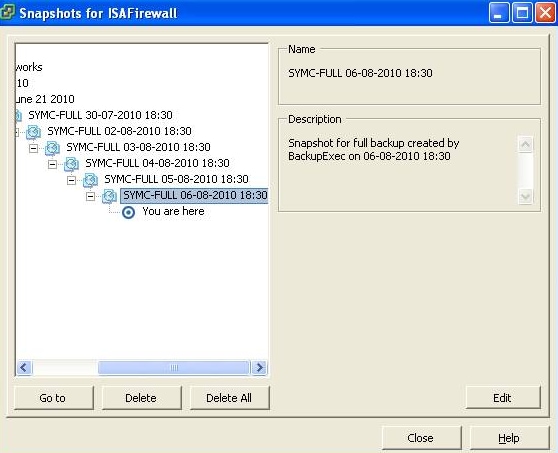

您可以刪除快照而不會對生產網路造成任何影響,並且不需要重新啟動主機和虛擬機器。請記住,根據快照的大小,刪除快照可能需要長達三小時。
驗證VM上的快照的替代過程
請完成以下步驟,以替代上述步驟:
- 驗證VM使用的Datastore。此資訊在VM的Summary頁面上。
- 導航到Home > Inventory > Datastore and Datastore Clusters,然後按一下右鍵相應的Datastore。
- 選擇Browse Datastore,並搜尋標題中包含snapshot一詞的檔案和分隔符.vmsn(虛擬機器快照)。

如果您不確定要檢查哪個datastore,請找到有問題的VM,選擇VM,然後顯示Summary頁。在Summary頁面的Storage下,按一下右鍵Datastore,然後選擇Browse Datastore。
- 標題中包含snapshot的檔案(如下圖所示)表示已為此虛擬機器建立快照。

修訂記錄
| 修訂 | 發佈日期 | 意見 |
|---|---|---|
1.0 |
06-Sep-2013 |
初始版本 |
 意見
意見